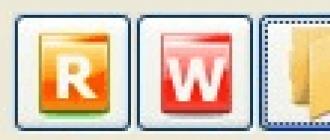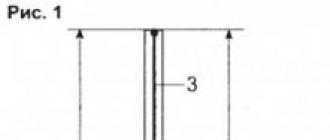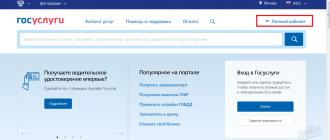HTC Sync Manager è uno strumento per sincronizzare i dispositivi HTC con il computer. HTC Sync Manager: come utilizzare, dove scaricare, risoluzione dei problemi Installa il programma HTC Sync sul tuo computer
[Aggiornamento alla versione 3.3.63 del 10/04/2013] Questo programma è progettato per gli smartphone HTC con sistema operativo Android. A differenza di HTC Sync Manager, è adatto solo per smartphone con shell HTC Sense inferiore alla versione 4.0, cioè. per i modelli di telefono più vecchi. Con HTC Sync è possibile sincronizzare i segnalibri dal browser del dispositivo e del PC, dal calendario e dai contatti di Outlook. Questo software è applicabile anche per l'installazione di applicazioni, il download di musica, foto, immagini, documenti.
Scarica HTC Sync
Puoi scaricare gratuitamente l'ultima versione del programma sul tuo computer dal sito Web ufficiale dell'azienda utilizzando questo collegamento (versione 3.3.63, dimensione 158 MB). Puoi leggere come installare giochi, programmi e altre applicazioni per Android utilizzando questo software nell'articolo "Come installare programmi su Android".
Cosa fare se HTC Sync non vede il tuo telefono?
Se il programma HTC Sync non rileva il tuo telefono HTC, sullo schermo del comunicatore verrà visualizzato il seguente messaggio:

Di seguito sono riportati 3 modi per correggere questo errore.
- Scollega il cavo dal telefono, riavvia il programma sul computer, collega il telefono e seleziona "HTC Sync" dall'elenco visualizzato.
- Controlla il tipo di connessione USB predefinita in Impostazioni > Connessione PC. È possibile selezionare la casella di controllo Chiedi per aprire la finestra di dialogo Connetti al PC ogni volta che si collega il telefono al computer.
- Se hai un HTC Wildfire e quando sei collegato al PC, il programma di sincronizzazione non vede il telefono e il telefono non ha la modalità “HTC Sync” nell'elenco, quindi scollega il cavo, vai su “Impostazioni > Applicazioni > Sviluppo " e seleziona la casella accanto a "Debug USB". Tutto è pronto! Puoi connettere nuovamente lo smartphone al computer.
Come utilizzare il programma?
Innanzitutto, devi scoprire quali requisiti di sistema richiede questo software per il tuo computer. Questa applicazione funziona solo sul sistema operativo Windows e non funziona su Unix e Mac.
Requisiti di sistema per PC:
Sistema operativo: Windows XP SP2/SP3; Windows Vista SP1; Windows 7.
Processore: Intel Pentium 3 e più potente.
RAM: 1 GB o più.
60 MB di spazio libero su disco rigido.
Se il tuo computer soddisfa i requisiti sopra elencati, puoi iniziare a scaricare e installare il programma.
Installazione, primo utilizzo e sincronizzazione:
Installa HTC Sync sul tuo computer e avvialo. Apparirà la seguente finestra:

Collega il tuo dispositivo al computer tramite il cavo USB fornito con il dispositivo. Selezionare "HTC Sync" e fare clic sul pulsante "Fine".


Una nuova icona "Installazione driver" apparirà nella parte in basso a destra dello schermo del computer; non appena il driver sarà installato, sugli schermi dello smartphone e del computer appariranno le seguenti iscrizioni (se tali iscrizioni non compaiono, leggi sopra “Cosa fare se il programma non vede il telefono”):


Inserisci un nome qualsiasi del dispositivo; questo nome ti servirà solo per distinguere i telefoni se ce ne sono più. Fare clic sul pulsante "Salva", quindi si aprirà la seguente finestra:

Utilizzando questo programma, puoi sincronizzare musica, galleria (foto e altre immagini), calendario, contatti, segnalibri del browser, documenti e luoghi (Posizioni) con il tuo computer. Ad esempio, ho cliccato su "Galleria", inizialmente la sincronizzazione in tutti i punti è disattivata, per attivarla è necessario fare clic sul pulsante "On", quindi configurare i parametri di sincronizzazione di seguito. Di seguito sono riportati gli screenshot delle impostazioni per la voce "Galleria" (quella cerchiata in rosso è il punto in cui hai fatto clic). Dopo aver configurato tutti gli elementi che desideri sincronizzare, clicca sul grande pulsante verde in alto a destra “Sincronizza ora”.


Se c'è qualcosa che ancora non capisci, puoi leggerlo nella guida del programma stesso (interamente in russo). Per richiamare la guida, fare doppio clic su "Aiuto" nella parte in alto a destra del programma.

Fornisce la sincronizzazione dei dispositivi HTC con i computer. Sono supportati tutti gli ultimi smartphone HTC delle serie One, Desire, Butterfly e altri modelli.
HTC Sync Manager ha un'interfaccia facile da usare e funziona su sistemi operativi Windows a partire da XP, nonché su Mac OS X 10.6 o versioni successive.
Come collegare un telefono HTC a un computer Windows o Mac?
In genere non sono necessari driver o programmi aggiuntivi per connettersi a un PC con Windows. Collega semplicemente il tuo smartphone alla porta USB del computer utilizzando il cavo incluso: il computer riconoscerà il telefono come dispositivo multimediale e funzionerà con esso utilizzando il protocollo MTP.
La sincronizzazione avanzata è fornita da HTC Sync e i collegamenti per il download di HTC Sync Manager sono forniti sopra.
Puoi connettere il tuo telefono a un computer con sistema operativo Mac per Android 4.2 utilizzando il programma Android File Transfer e per Android 4.3 utilizzando il programma DriveDroid (imposta Modifica manuale modalità USB nelle impostazioni e quando colleghi il telefono al computer, seleziona Media Protocollo di trasferimento + Debug Android).
Non posso fare niente, il computer non vede il telefono!
Sequenziamento:
- Assicurati di utilizzare il cavo originale. Se sì, prova a connettere il telefono a un altro computer senza installare i driver su di esso. Il telefono deve essere identificato come dispositivo portatile. Se ciò accade, allora va tutto bene con il cavo. Se dubiti della funzionalità del cavo, trovane uno di riserva e collega il dispositivo tramite esso.
- Installare il driver HTC (può essere eseguito separatamente o come parte di HTC Sync, link per il download sopra). Riavvia il tuo computer.
- Collega il tuo telefono. Si consiglia il collegamento ad un connettore USB 2.0 (non 3.0). Il sistema stesso troverà e configurerà i componenti software necessari. Se il telefono non è ancora visibile, vai su Impostazioni > Opzioni sviluppatore e seleziona la casella di controllo Debug USB (quindi, dopo aver installato i driver, non dimenticare di deselezionarla).
- Se questo non aiuta, vai su Gestione dispositivi sul tuo computer e controlla se è presente un dispositivo non identificato. Procediamo con le istruzioni riportate di seguito.
Quando è collegato a un computer Windows, il telefono viene rilevato come dispositivo o dispositivo multimediale di terze parti, ma è impossibile accedere alla memoria interna del telefono e si disconnette periodicamente dal computer ("Dispositivo MTP: guasto"). Cosa fare?
Apri Gestione dispositivi di Windows e trova il tuo HTC nella sezione Dispositivi portatili. Fare clic con il tasto destro > Aggiorna driver > Cerca il driver nel computer > Seleziona il driver dall'elenco dei driver già installati > Invece di Dispositivo HTC MTP, seleziona Dispositivo USB MTP.
Inoltre, aggiorna Windows Media Player alla versione 11 (rilevante per i computer con Windows XP), poiché questo programma installa componenti nel sistema operativo per supportare MTP.
Quando mi collego a un computer viene visualizzato il messaggio "Driver MTP non installato"/"Dispositivo USB non riconosciuto", cosa devo fare?
Se non hai installato il driver HTC, installalo (il collegamento è sopra).
Se hai già installato il driver, aggiornalo manualmente:
- Prima opzione. In Gestione dispositivi di Windows, trova il dispositivo MTP o il tuo modello HTC, fai clic su Aggiorna driver > Seleziona manualmente i driver sul computer > specifica la cartella in cui è installato HTC Sync Manager, seleziona il driver WPDMTPHW.INF.
- Un'altra variante. Scarica il driver HTC, installalo e nella finestra di dialogo di aggiornamento manuale del driver, specifica il percorso C:\Programmi\HTC\Driver HTC.
HTC Sync Manager non funziona (non si sincronizza) o si avvia automaticamente quando il telefono è collegato tramite cavo, come posso risolvere il problema?
Impostazioni > Opzioni sviluppatore > deseleziona Debug USB.
HTC Sync si avvia automaticamente quando si collega il telefono tramite cavo, cosa devo fare?
Nella finestra principale di HTC Sync, deselezionare la casella di controllo Apri quando il dispositivo è connesso.
Un'utilità molto semplice e conveniente progettata specificamente per sincronizzare i dispositivi che eseguono il sistema operativo Android con i personal computer. Se disponi di un telefono cellulare con HTC Android e Smart OS, ti consigliamo di scaricare subito HTC Sync gratuitamente per Windows 7, Windows 10, Windows 8, Windows XP, Windows Vista, Microsoft Office Outlook.
Come la popolare applicazione, HTC Sync è piuttosto multifunzionale. È possibile risolvere numerosi problemi con il telefono cellulare se si installa HTC Sync sul computer:
- Trasferisci i segnalibri del browser dal tuo computer.
- Salva file multimediali dal tuo telefono e viceversa: trascina foto e video dal tuo computer desktop allo smartphone.
- Sincronizza contatti della rubrica, calendario, messaggi SMS, musica, playlist, documenti e altri dati.
- Trasferisci dati da Outlook Express a HTC Android e Smart.
È facile scaricare le applicazioni dal catalogo del nostro portale Internet. Bastano pochi secondi per scaricare e l'ultima versione del programma XTS Sink sarà già sul tuo desktop! Puoi anche scaricare HTC Sync tramite torrent.
Come utilizzare HTC Sync?
Una volta installata l'applicazione, è ora di iniziare:
- Per prima cosa collega il cellulare al computer tramite un cavo USB.
- Il sistema di controllo ti chiederà di selezionare una connessione, fare clic su "HTC Sync".
- Una volta che il programma riconosce il tuo telefono HTC, dagli un nome in Impostazioni dispositivo.
- Successivamente, fare clic su "Salva" e selezionare i parametri desiderati per la sincronizzazione nel menu "Pannello dispositivi".
Cosa fare se XTS Sink non funziona?
Con qualsiasi programma di questo tipo, potrebbe verificarsi una situazione in cui il computer non vede il dispositivo. Non avere fretta di arrabbiarti, dovresti:
- Controllare la funzionalità del cavo. Collega il tuo telefono a un altro PC senza installare i driver su di esso. Se il dispositivo è sicuramente una macchina, il cavo va bene.
- Aggiorna i driver HTC e riavvia il computer.
- Prova connettori diversi, preferibilmente USB 2.0.
- Vai alle Impostazioni del tuo telefono e nella scheda "Per sviluppatori", seleziona la casella accanto a "Debug USB".
- Se il tuo cellulare non viene ancora riconosciuto dal sistema, vai in “Gestione dispositivi” sul tuo PC e controlla se ci sono dispositivi di terze parti collegati.
La società di sviluppo si è assicurata che il programma avesse un'interfaccia intuitiva. Comprenderai facilmente la navigazione e testerai tutti gli strumenti. Il servizio è abbastanza veloce e ti aiuterà facilmente a trasferire foto o altri file, a fare una copia di backup, a sincronizzare i contatti, a installare nuove applicazioni e molto altro.
L'applicazione HTC Sync Manager è progettata per sincronizzare facilmente e comodamente qualsiasi file tra un telefono HTC con Sense 4.0 o versione successiva, un computer desktop o un dispositivo mobile. Il programma è distribuito gratuitamente. Puoi scaricarlo dal sito ufficiale HTC o da noi (il link sarà più avanti nel testo).
Con HTC Sync Manager è possibile:
- Gestisci la tua libreria di foto, video e musica sul tuo computer.
- Riproduci musica e video con il lettore integrato, riproduci playlist iTunes e Windows Media.
- Importa musica, foto e video dal tuo HTC.
- Sincronizza playlist, calendario, contatti, documenti, preferiti del browser tra il tuo computer e il tuo dispositivo HTC.
- Trasferisci foto, video, contatti, messaggi e altre informazioni da iPhone al tuo dispositivo HTC.
- Visualizza e gestisci i file sul tuo dispositivo HTC (solo Mac).
Funzionalità dell'applicazione HTC Sync Manager
Dopo l'installazione, l'utente ha la possibilità di sincronizzare i dati da molti programmi, segnalibri del browser Internet, vari file multimediali, note, contatti, documenti, playlist dei suoi lettori popolari. L'applicazione semplificherà il processo di creazione e sincronizzazione delle copie di backup di file importanti e aumenterà l'efficienza nell'utilizzo dei dati.
Il programma universale HTC Sync Manager aiuterà l'utente a organizzare rapidamente un gran numero di documenti, foto, file video e audio ordinando tutti i dati per scopo. L'applicazione ti consente di creare playlist, importare brani selezionati dalla libreria iTunes o Windows Media Player. I possessori di smartphone della serie iPhone potranno trasferire facilmente e in sicurezza i contatti, i messaggi, i cataloghi di foto, i video, la musica necessari dal proprio dispositivo al proprio telefono HTC.
Quali modelli HTC supportano HTC Sync Manager
HTC Sync Manager funziona con i seguenti dispositivi: HTC One A9, HTC Desire 626, HTC One ME dual sim, HTC One E9 dual sim, HTC One M9+, HTC One E9+ dual sim, HTC One (M9), HTC Desire EYE, HTC One(E8), HTC One mini 2, HTC Desire 612, HTC Desire 510, HTC Butterfly 2, HTC Desire 820, HTC One (M8), HTC Desire 816, HTC One max, HTC One, HTC One dual, HTC One mini , HTC Butterfly s, HTC J One, Desire L di HTC, Desire P di HTC, Desire Q di HTC, Droid DNA di HTC, HTC Butterfly, HTC Desire 200, HTC Desire 300, HTC Desire 500, HTC Desire 600c dual, HTC Desire 601, HTC Desire 600, HTC Desire 606w, HTC Desire 609d, HTC Desire 610, HTC Desire C, HTC Desire SV, HTC Desire U, HTC Desire V, HTC Desire VC, HTC Desire X, HTC Droid Incredibile 4G, HTC E1 , HTC EVO 4G LTE, HTC J, HTC J Butterfly, HTC One S, HTC One S Special Edition, HTC One SC, HTC One SV, HTC One SU, HTC One V, HTC One X, HTC One VX, HTC One X+ , HTC Uno XL, HTC Uno XC, HTC T327d, HTC T327w, HTC T329w, HTC T329d, INFOBAR A02.
Versioni di localizzazione di HTC Sync Manager
L'interfaccia dell'applicazione è stata tradotta in diverse lingue, tra cui Birmania (solo Windows), ceco, danese, francese, tedesco, italiano, giapponese, norvegese, polacco, portoghese, russo, cinese semplificato, spagnolo, svedese, cinese tradizionale, inglese britannico, Inglese americano. È funzionale, intuitivo e facile da usare.
Con quali versioni di Windows funziona HTC Sync Manager:
- Windows XP Home/Professional/Media Center Edition Service Pack 2 e 3 (32 bit)
- Windows Vista Ultimate/Enterprise/Business/Home Premium/Home Basic Edition (32 e 64 bit) Service Pack 1
- Windows 7 Ultimate/ Professional/ Home Premium/ Home Basic Edition (32 e 64 bit)
- Windows 8/8.1, Windows 8/8.1 Pro, Windows 8/8.1 Enterprise (32 e 64 bit)
- Windows 10 Home/Enterprise/Professional Edition (32 e 64 bit)
- Microsoft Office Outlook 2003, 2007, 2010 e 2013 (32 e 64 bit)
Per i telefoni con HTC Sense 3.6 e versioni precedenti, sarà necessario scaricare la nuova versione di HTC Sync ( questo è un programma diverso!) e il driver USB. Tutte le informazioni sono disponibili al link ““.
Inoltre, l'installazione del driver salverà l'utente da possibili problemi con il rilevamento del dispositivo quando lo si collega al computer. Dopo il download, il file di installazione viene avviato per l'esecuzione. Se il sistema dispone già di un driver identico di una versione obsoleta, verrà aggiornato in background.
Installazione di HTC Sync Manager su un computer Windows
L'applicazione supporta il funzionamento con un dispositivo mobile tramite una connessione tramite porta USB, Wi-Fi o Bluetooth. Prima di connettere il telefono, è necessario installare correttamente HTC Sync Manager.
Processo di installazione:
- Scarica il file di installazione dal sito Web ufficiale sul tuo computer.
- Eseguire il file e seguire le istruzioni del programma di installazione.
- Utilizzando un cavo USB, collega il tuo telefono cellulare HTC alla porta appropriata del tuo computer.
- Attendere fino a quando il programma determina il modello del dispositivo collegato. In questa fase potrebbero sorgere problemi. A volte l'applicazione non riesce a rilevare il dispositivo dell'utente. Pertanto, è necessario accedere alle impostazioni del telefono e abilitare il "Debug USB".
- Il programma troverà e riconoscerà il dispositivo. Successivamente, l'utente deve specificare il nome della connessione e salvarlo nelle impostazioni.
Come utilizzare HTC Sync Manager
1. Collega il tuo smartphone o altro dispositivo HTC al PC con un cavo USB.
2. Quando il dispositivo richiede di selezionare un tipo di connessione USB, fare clic su "HTC Sync", quindi fare clic su "Fine".
3. Attendere finché HTC Sync Manager riconosce il dispositivo. Inserisci il nome del tuo dispositivo nell'apposito campo del programma di installazione del tuo PC. Fare clic su "Salva".
4. Apparirà un pannello in cui è possibile configurare i parametri di sincronizzazione, quindi eseguirla.
Possibili problemi quando si lavora con HTC Sync Manager e relative soluzioni
HTC Sync Manager non vede il telefono
Se il programma non rileva il dispositivo collegato, è necessario scollegare il cavo USB dal computer. È necessario attivare la funzione di debug della connessione USB sul telefono. La voce "Debug USB" si trova nelle impostazioni. Seleziona la riga “Applicazioni” e poi “Sviluppo”. Trova una porta USB 2.0 sul tuo computer. Le apparecchiature moderne dispongono di più porte USB, che funzionano a velocità più elevate e potrebbero interferire con alcuni dispositivi. Ricollega il telefono e attendi qualche secondo.
Se il problema persiste, è necessario verificare la funzionalità del cavo. Collegare il telefono a un altro dispositivo che non dispone dell'app e del driver HTC Sync Manager. Se tutto è in ordine con il cavo, sullo schermo del computer verrà visualizzato un messaggio relativo al dispositivo rilevato. Il problema può verificarsi alla giunzione del cavo con il connettore e in caso di tali sospetti è meglio sostituire il cavo USB.
Scarica e installa il driver HTC e riavvia il computer. Collega il telefono al connettore USB 2.0. Se il problema persiste, dovresti andare su "Gestione dispositivi" e cercare tra le apparecchiature installate un dispositivo non riconosciuto dal computer. Fare clic con il tasto destro su di esso e selezionare l'opzione Aggiorna driver. Successivamente, fai clic sulla voce "Cerca un driver su questo computer" e "Seleziona un driver dall'elenco dei driver già installati". Dall'elenco fornito, seleziona "Dispositivo USB MTP".
È inoltre possibile installare o aggiornare manualmente il driver. Dopo aver selezionato l'opzione "Cerca un driver su questo computer", fare clic sul pulsante Sfoglia e specificare il driver desiderato, che si trova nella stessa cartella del programma HTC Sync Manager.
HTC Sync Manager non sincronizza i dati
Se l'applicazione rifiuta di sincronizzare i dati, è necessario controllare l'impostazione “Debug USB” e, se necessario, disattivare la funzione deselezionando la casella.
Come disabilitare l'avvio di HTC Sync Manager?
È possibile disattivare l'avvio automatico del programma quando si collega il telefono al computer nella finestra principale dell'applicazione. Basta deselezionare la casella accanto a "Apri quando si collega un dispositivo".
Dove posso scaricare gratuitamente HTC Sync Manager?
È possibile scaricare gratuitamente l'ultima versione del pacchetto di installazione di HTC Sync Manager 3.1.67.0 in russo utilizzando il collegamento.
Puoi scaricare le istruzioni in russo. Se non riesci a gestirlo da solo, puoi usare